كيفية إستبدال وحدة NCB النمطية على ONS 15252
المحتويات
المقدمة
توجد لوحة التحكم في الشبكة (NCB) في الوحدة متعددة القنوات (MCU) طراز ONS 15252، وتستضيف وحدة المعالجة المركزية مع جميع الأجهزة الطرفية الخاصة بها. يتضمن NCB ذاكرة الوصول العشوائي غير المتطايرة الدائمة (NVRAM)، حيث يتواجد برنامج النظام، و snm.out، وملفات تكوين قاعدة البيانات. إذا قمت باستبدال وحدة NCB، فإن وحدة NCB البديلة تحتوي على برنامج النظام، ولكن ليس لها معرفة بالتكوين الخاص بك. لذلك، أنت ينبغي نقلت التشكيل مبرد من ال NCB أصلي إلى ال NCB بديل.
يأخذك هذا المستند إلى الخطوات اللازمة لاستبدال وحدة NCB النمطية، ويصف كيفية نقل ملفات التكوين.
المتطلبات الأساسية
المتطلبات
توصي Cisco بأن تكون لديك معرفة بالمواضيع التالية:
-
عنوان IP الخاص ب NCB الذي تريد إستبداله - تحتاج إلى هذه المعلومات لتسجيل الدخول وإجراء نسخ إحتياطي لجميع الملفات في NCB. أنت يستطيع استبدلت ال NCB فقط بعد أن أنت نسخة إحتياطية كل المبرد في ال NCB الأصلي.
-
تدفق حركة المرور من خلال منافذ واجهة طبقة العميل (CLIPs)- عندما يكون إستبدال واجهة الشبكة (NCB) قيد التقدم، تستمر حركة المرور في التدفق عبر منافذ CLIPs. تتم مزامنة وحدات CLIP ذاتيا مع أصدقائها، ولا تحتاج إلى مساعدة من NCB لحمل حركة المرور.
-
تكوين الكمبيوتر—تأكد من تكوين الكمبيوتر بشكل صحيح للاتصال بالنظام 15200. اتصل بمسؤول النظام للحصول على مزيد من المعلومات حول تكوين الشبكة إذا لزم الأمر.
-
ملفات snm.out وqdbs.cfg—تتضمن بطاقة NCB الجديدة ملفين على الأقل، وهما snm.out وqdbs.cfg. هذان الملفان محددان لكل إصدار من البرامج. إذا كان NCB يحتوي على ملف snm.out من الإصدار 1.04، فيجب أن يكون ملف qdbs.cfg أيضا من نفس الإصدار.
ملاحظة: يفترض هذا المستند أن NCB البديل لديه نفس إصدارات ملفات SNM.out وqdbs.cfg مثل NCB الأصلي.
المكونات المستخدمة
تستند المعلومات الواردة في هذا المستند إلى إصدارات البرامج والمكونات المادية التالية:
-
البرنامج: الإصدار 1.04 من SNM.out
-
الأجهزة: -01 و -02
تم إنشاء المعلومات الواردة في هذا المستند من الأجهزة الموجودة في بيئة معملية خاصة. بدأت جميع الأجهزة المُستخدمة في هذا المستند بتكوين ممسوح (افتراضي). إذا كانت شبكتك مباشرة، فتأكد من فهمك للتأثير المحتمل لأي أمر.
الاصطلاحات
راجع اصطلاحات تلميحات Cisco التقنية للحصول على مزيد من المعلومات حول اصطلاحات المستندات.
إجراء الاستبدال
يصف هذا القسم إجراء إستبدال NCB.
تحديد إصدار برامج أجهزة NCB الأصلية
أكمل الخطوات التالية:
-
حدد ابدأ > تشغيل على الكمبيوتر أو الكمبيوتر المحمول.
يظهر مربع الحوار تشغيل.
-
اكتب cmd، وانقر موافق.
يظهر موجه الأمر:
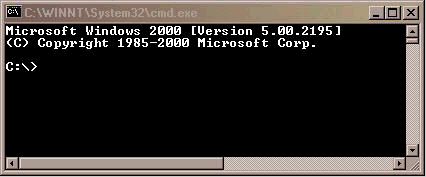
-
في موجه الأمر C:\>، اكتب telnet عنوان IP ، حيث يكون عنوان IP هو عنوان IP الخاص ب NCB.
-
اضغط على المفتاح Enter.
تظهر مطالبة تسجيل الدخول من NCB:
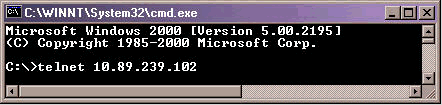
-
في مطالبة تسجيل دخول NCB، اكتب اسم مستخدم له امتيازات المسؤول، واضغط ENTER.
-
اكتب كلمة المرور في مطالبة كلمة المرور للمستخدم المسئول، واضغط ENTER.
ملاحظة: لا يمكن تسجيل دخول كل مستخدم في الطراز 15200 إلا مرة واحدة. إذا كان المستخدم قد سجل الدخول بالفعل، فلا يمكنك تسجيل الدخول بنفس اسم المستخدم.
-
في NCB:>موجه الأمر، اكتب configure system، واضغط ENTER. تظهر نافذة مطالبة ncb:=.
-
اكتب إصدار واضغط ENTER. قم بتسجيل رقم مراجعة NCB ورقم إصدار SNM الذي يظهر على الشاشة. فيما يلي مثال:
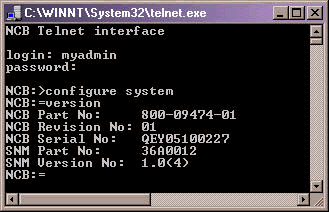
-
اكتب القائمة 0، واضغط ENTER.
تظهر قائمة الملفات الموجودة حاليا في NCB.
قم بتسجيل أسماء الملفات، ولاحظ عدد الملفات الموجودة في القائمة.
ملاحظة: على أساس التكوين الخاص بك، يمكنك الحصول على ملفات أكثر أو أقل من الملفات التي تظهر في هذا المثال:

-
حدد ما إذا كنت بحاجة إلى إلغاء تجزئة NCB. للقيام بذلك، تحقق مما إذا كان أي من الملفات الموجودة في القائمة تحتوي على كلمة [محذوف] بجانبهم. إذا رأيت الكلمة [محذوف] بجوار أي من الملفات، فيجب عليك إلغاء تجزئة NCB.
-
من أجل إلغاء تجزئة قاعدة بيانات الشبكة (NCB)، أكمل الخطوات التالية:
ملاحظة: إذا لم تكن هناك ملفات تحتوي على الكلمة [محذوف] بجانبهم، فيمكنك تخطي هذه الخطوات، والانتقال إلى الخطوة 12.
-
في ncb:=متأهب، اكتب defrag 0 واضغط ENTER.
تظهر رسالة إلغاء التجزئة قيد التقدم. يستغرق هذا الأمر حوالي دقيقتين للتنفيذ. يجب الانتظار حتى يكتمل هذا الأمر. عندما يكتمل الأمر، تظهر نافذة مطالبة NCB:= مرة أخرى.
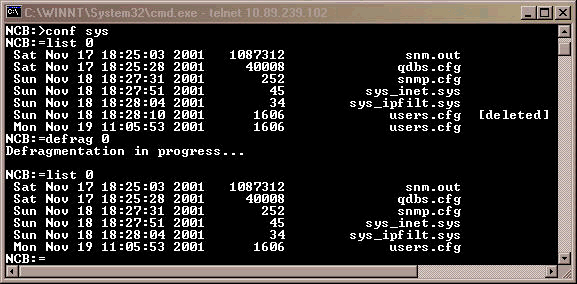
-
اكتب القائمة 0، واضغط ENTER. تأكد من عدم إحتواء أي اسم ملف على الكلمة [محذوف].
-
-
في ncb:=متأهب، اكتب ipconf واضغط enter.
تظهر المعلومات حول عنوان NCB الحالي، وقناع الشبكة الفرعية، والعبارة:
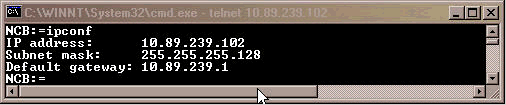
قم بتسجيل هذه المعلومات لاستخدامها لاحقا.
-
في NCB:= موجه، اكتب exit واضغط ENTER.
-
في نافذة عمل ncb:>رسالة حث، اكتب exit واضغط يدخل.
يتم إنهاء الاتصال بالمضيف:
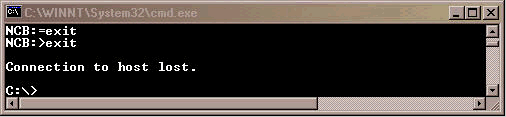
نسخ جميع ملفات NCB إحتياطيا إلى الكمبيوتر
أكمل الخطوات التالية:
-
افتح موجه الأوامر (راجع الخطوات 1 و 2 من قسم تحديد إصدار البرامج والأجهزة الخاصة ب NCB الأصلي).
-
في نافذة مطالبة C:\، اكتب mkdir folderName ، واضغط ENTER. هنا، يشير اسم المجلد إلى اسم الدليل الذي تريد إنشائه. فيما يلي مثال:

في هذا المثال، اسم المجلد هو 252backup.
-
في نافذة مطالبة C:\، اكتب cd folderName ، واضغط ENTER. هنا، اسم المجلد هو المجلد الوجهة. في هذا المثال، اسم المجلد هو 252 عملية نسخ إحتياطي:

-
في موجه الأمر c:\foldername>، اكتب ftp عنوان IP ، واضغط ENTER. هنا، يشير عنوان IP إلى عنوان IP الخاص ب 15200 نظام NCB.
-
في موجه المستخدم، اكتب اسم مستخدم 15200 صالح مع امتيازات المسؤول، ثم اكتب كلمة المرور. إذا كان اسم المستخدم وكلمة المرور صحيحين، فعليك تسجيل الدخول كما هو موضح هنا:
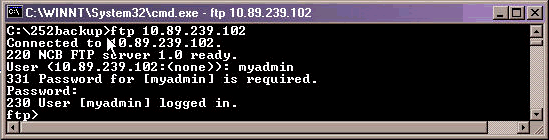
-
في موجه الأمر ftp، اكتب dir، واضغط ENTER. تظهر قائمة من كل الملفات في ال NCB:
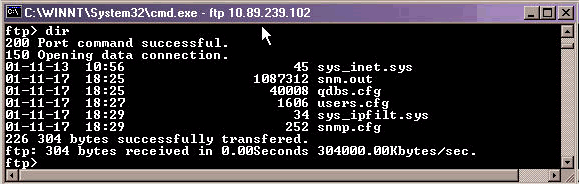
-
الآن، انسخ كافة الملفات الموجودة في NCB إلى دليل النسخ الاحتياطي في الكمبيوتر. ابدأ بملف snm.out. أكمل الخطوات التالية:
-
في موجه الأمر ftp>، اكتب bin، واضغط ENTER:
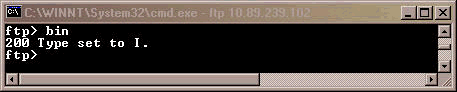
-
اكتب get snm.out، واضغط ENTER:
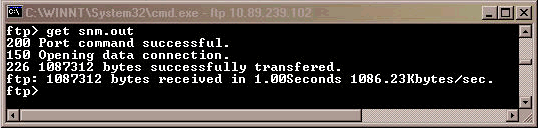
-
-
انسخ ما تبقى من الملفات الموجودة في NCB إحتياطيا إلى الكمبيوتر. أكمل الخطوات التالية:
-
في موجه الأمر ftp، اكتب ascii، واضغط ENTER:
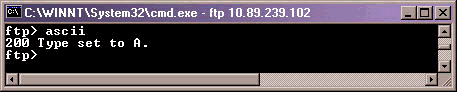
-
اكتب get filename ، واضغط enter. استبدلت اسم الملف باسم الملف كل مرة تقوم فيها بإصدار هذا الأمر، كما هو موضح هنا:
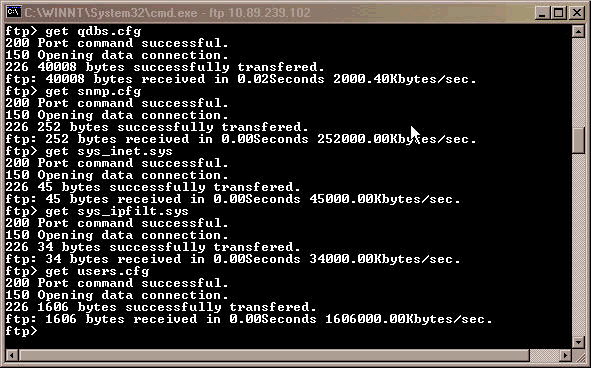
-
-
على الكمبيوتر الشخصي أو الكمبيوتر المحمول، افتح "مستكشف Windows" للتحقق مما إذا كانت جميع الملفات المدرجة في NCB موجودة الآن في دليل النسخ الاحتياطي. يؤكد هذا المثال أن كل الملفات الستة التي كانت في NCB الأصلي موجودة في دليل النسخ الاحتياطي أيضا:
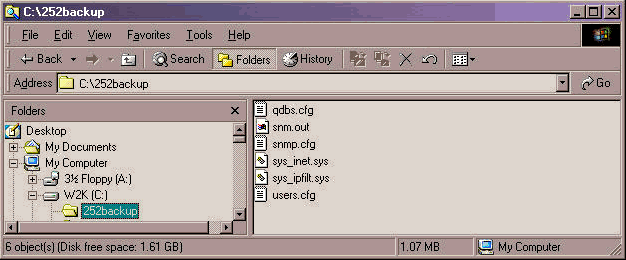
-
عندما تقوم بالتحقق من نسخ جميع الملفات، يمكنك إغلاق نافذة FTP. من أجل هذا، اكتب وداعا، واضغط مفتاح الإدخال Enter.
تظهر نافذة مطالبة c:\foldername>مرة أخرى:

تم الآن إكمال النسخ الاحتياطي للملفات.
 تحذير: لا تقم بإجراء نسخ إحتياطي لملف qdbs.cfg بدلا من ملف snm.out. يلزم مزامنة هذين الملفين مع بعضهما البعض.
تحذير: لا تقم بإجراء نسخ إحتياطي لملف qdbs.cfg بدلا من ملف snm.out. يلزم مزامنة هذين الملفين مع بعضهما البعض.
إستبدال NCB
بعد اكتمال النسخ الاحتياطي لجميع ملفات NCB، قم بإزالة NCB واستبدالها من وحدة التحكم في متعدد النقاط 15252 (MCU). أكمل الخطوات التالية:
-
افصل كبل الإيثرنت من وحدة NCB النمطية.
-
ارتخي براغي الإبهام.
ملاحظة: البراغي الخاصة بنموذج NCB مجهزة بعوامل استبقاء.
-
أزل بعناية وحدة NCB النمطية من وحدة التحكم MCU 15252.
-
محاذاة وحدة NCB البديلة باستخدام فتحة وحدة NCB.
-
أدخل الوحدة النمطية بعناية في الفتحة.
ملاحظة: تأكد من أن موصل اللوحة الخلفية وموصل وحدة NCB قد تم دمجهما بشكل صحيح ومن عدم قرصنة الألياف الضوئية.
-
أربط مسامير الإبهام.
-
قم بتوصيل كبل الإيثرنت بوحدة NCB.
تهيئة NCB
يقدم هذا القسم إجراء إنشاء مستخدم مسؤول وتعيين عنوان IP وقناع وبوابة إلى NCB الجديد. أكمل الخطوات التالية:
-
أستخدم كابل CIM RS-232 (P/N 72-2746-01) المتوفر مع النظام لتوصيل منفذ COM التسلسلي للكمبيوتر الشخصي أو الكمبيوتر المحمول بمنفذ 15252 للوصول إلى الإدارة (MA) على لوحة CIM، كما هو موضح هنا:
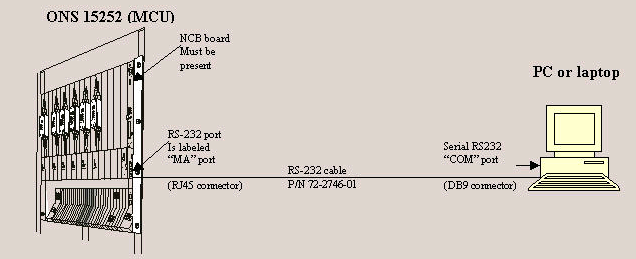
-
على الكمبيوتر الشخصي أو الكمبيوتر المحمول، افتح برنامج محاكاة طرفية (على سبيل المثال، HyperTerminal)، وقم بتكوين منفذ COM استنادا إلى هذه القيم:
-
السرعة: 19200 بت/ثانية
-
وحدات بت البيانات: 8
-
التماثل: بلا
-
وحدات بت الإيقاف: 1
-
التحكم في التدفق: لا شيء
-
محاكاة: VT100
-
إعدادات > إعداد ASCII > إرسال ASCII: إرسال نهايات الأسطر بموجز السطر
هنا مثال على الخطوات التي يجب إكمالها عند إستخدام HyperTerminal لتكوين معلمات RS-232:
-
انقر فوق ابدأ > البرامج > الملحقات > الاتصالات > HyperTerminal.
تظهر نافذة HyperTerminal.
-
اكتب اسم جلسة عمل في شاشة وصف الاتصال، وانقر موافق.
تظهر شاشة الاتصال ب.
-
حدد COM1 من قائمة إستخدام الاتصال، وانقر موافق.
يظهر مربع الحوار خصائص COM1.
-
انقر فوق ملف > خصائص.
يظهر مربع الحوار خصائص.
-
انقر فوق علامة التبويب إعدادات، ثم انقر فوق الزر إعداد ASCII.
تظهر شاشة إعداد ASCII.
-
حدد خانة الاختيار إرسال انتهاء السطر مع موجز ويب السطر.
-
انقر فوق موافق حتى يتم إغلاق كل الشاشات. أترك نافذة HyperTerminal مفتوحة.
-
-
بعد توصيل كبل CIM RS-232، وتعيين معلمات HyperTerminal، اضغط على مفتاح Enter. يستجيب النظام لمطالبة بتسجيل الدخول. اضغط على المفتاح Enter مرة أخرى. لا توجد كلمة مرور ضرورية، لذلك اضغط على مفتاح الإدخال Enter مرة أخرى. تظهر نافذة مطالبة ncb:.
ملاحظة: إذا لم تكن قد تلقيت إستجابة من الطراز 15252، فاستخدم منفذ COM آخر.
-
الآن، قم بإنشاء مستخدم له امتيازات المسؤول. أكمل الخطوات التالية:
-
في موجه الأمر NCB:>، اكتب create user 'user1' ، واضغط ENTER.
يستجيب النظام بالرسالة "تم إنشاء 'user1'.". تظهر نافذة مطالبة user1:# على الشاشة.
-
في موجه الأمر user1:#، اكتب كلمة المرور 1، واضغط على ENTER لإنشاء كلمة مرور للمستخدم الجديد.
-
اكتب مسؤول الامتيازات، واضغط ENTER.
-
اكتب exit، واضغط ENTER.
-
اكتب commit user 'user1' .
-
-
ثبتت العنوان أولي من ال NCB وحدة نمطية. أكمل الخطوات التالية:
-
في NCB:>موجه الأمر، اكتب configure system، واضغط ENTER.
-
في نافذة مطالبة NCB:=، اكتب ipconf <عنوان IP> <subnet> <gateway> ، واضغط ENTER. هنا، يمثل عنوان IP عنوان IP، والشبكة الفرعية هو قناع الشبكة الفرعية، والبوابة تمثل البوابة الافتراضية ل NCB البديل.
ملاحظة: يجب أن تكون القيم التي قمت بكتابتها لهذه المعلمات هي نفس القيم التي حصلت عليها من NCB الأصلي (راجع الخطوة 12 من قسم تحديد إصدار برامج NCB والأجهزة الأصلي).
-
في ncb:=متأهب، اكتب reboot، واضغط ENTER.
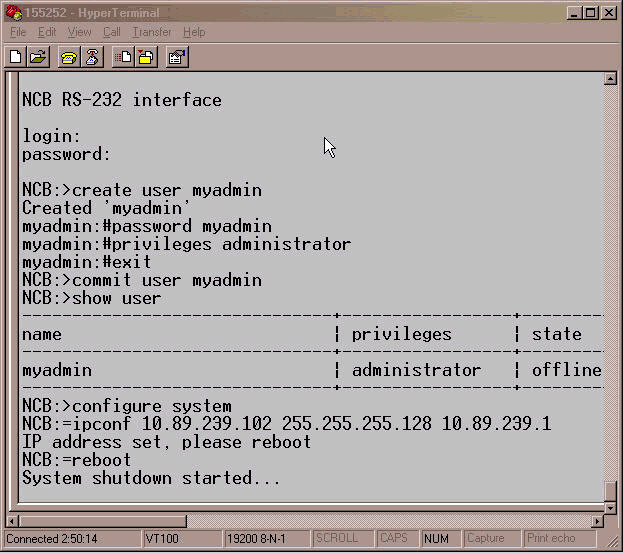
-
-
افصل كبل المحول CIM RS-232. يحتوي مدير الشبكة الفرعية على وحدة NCB النمطية الآن على عنوان IP، والذي يمكنك الوصول إليه مباشرة على منفذ الإيثرنت على وحدة NCB النمطية.
إستعادة ملفات التكوين إلى NCB الجديد
يسرد هذا الإجراء خطوات نسخ جميع الملفات، باستثناء snm.out وqdbs.cfg، من دليل النسخ الاحتياطي على الكمبيوتر إلى NCB الجديد. لا تنسخ هذا إثنان مبرد إلى ال NCB جديد لأن ال NCB جديد يحتوي بالفعل هذا إثنان مبرد. يتم تثبيت هذين الملفين في المصنع.
أكمل الخطوات التالية:
-
تأكد من توصيل الكمبيوتر الشخصي أو الكمبيوتر المحمول بمنفذ Ethernet على وحدة NCB.
-
افتح موجه الأوامر (راجع الخطوات 1 و 2 من قسم تحديد إصدار البرامج والأجهزة الخاصة ب NCB الأصلي).
-
في موجه الأمر C:\>، اكتب cd folderName ، حيث يكون folderName هو اسم المجلد حيث توجد الملفات التي تم نسخها إحتياطيا.

-
اضغط على المفتاح Enter.
-
بدء جلسة FTP إلى NCB. للقيام بذلك، في موجه الأمر C:\foldername>، اكتب عنوان IP ل FTP، حيث يمثل عنوان IP عنوان IP الخاص ب NCB الجديد. اضغط على المفتاح Enter.
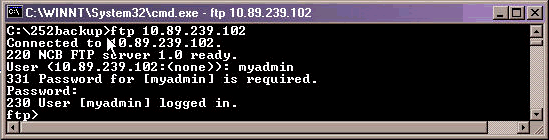
-
اكتب اسم مستخدم المسؤول الذي قمت بإنشائه في الخطوة 4 من قسم تهيئة NCB.
-
اضغط على المفتاح Enter.
-
اكتب كلمة المرور في موجه كلمة المرور، واضغط ENTER. تظهر رسالة تم تسجيل دخولك بنجاح، وتظهر مطالبة ftp.
-
تحديد الملفات الموجودة بالفعل على NCB. لهذا، اكتب dir واضغط ENTER.
تظهر قائمة ميلان إلى جانب من all the مبرد أن يقيم حاليا في البديل NCB. بالإضافة إلى ذلك، يجب أن يكون الملفان snm.out وqdbs.cfg، المثبتان في المصنع، موجودين أيضا. على أساس إصدار NCB، يمكنك مشاهدة ملفين إضافيين، sys_inet.sys وnetwork.cfg. تأكد من وجود snm.out وqdbs.cfg.
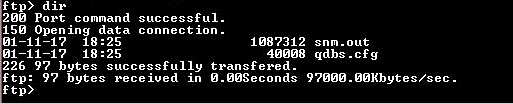
-
في موجه الأمر ftp، اكتب ascii، واضغط ENTER.
-
قم بنقل جميع الملفات (باستثناء snm.out وqdbs.cfg) من دليل النسخ الاحتياطي إلى NCB الجديد.
في موجه الأمر ftp>، اكتب put اسم الملف ، واضغط ENTER. هنا، يمثل اسم الملف اسم الملف الذي تريد نقله من دليل النسخ الاحتياطي على الكمبيوتر الشخصي إلى NCB الجديد.
يتم عرض رسالة للإشارة إلى نقل كل ملف بنجاح، كما هو موضح هنا:
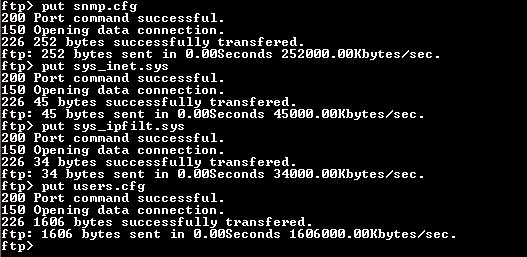
ملاحظة: لاحظ أن snm.out وqdbs.cfg هما الملفان الوحيدان اللذان لا يتم تحويلهما إلى NCB الجديد.
-
دققت ما إذا ال NCB جديد يبدي ال نفسه مبرد أن ال NCB أصلي كان. لهذا، اكتب dir واضغط ENTER.
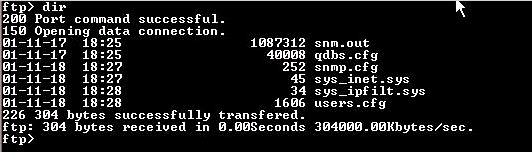
ملاحظة: يمكن وجود ملف إضافي باسم network.cfg في NCB الجديد. هذا مبرد يستطيع كنت حاضر عندما ال NCB أصلي لا يتلقى هذا مبرد وال NCB جديد يحتوي هذا مبرد. لا تحتاج إلى تنفيذ أي إجراء في هذه الحالة. انتقل إلى الخطوة التالية.
-
اكتب bye، واضغط ENTER لإغلاق نافذة FTP.

-
أعد تمهيد NCB لملفات التكوين التي تم تنزيلها لتكون نافذة المفعول. أكمل الخطوات التالية:
-
خلقت Telnet جلسة إلى ال NCB مع المسؤول مستعمل إسم وكلمة أن أنت أنشأت.
-
في NCB:>موجه الأمر، اكتب configure system، واضغط ENTER.
-
في نافذة مطالبة NCB:=، اكتب ldboot 0 snm.out 10، واضغط ENTER.
ملاحظة: الرقم بعد ldboot هو صفر وهناك مساحة قبل وبعد الصفر.
-
اكتب reboot، واضغط يدخل.
ملاحظة: عند إعادة تشغيل NCB، تصبح ملفات تكوين NCB الأصلية التي تقوم بنقلها إلى NCB الجديد نافذة المفعول، ويزال المستخدم المسؤول الذي قمت بإنشائه على NCB الجديد واستخدامه في الخطوة 12a. المستخدمون الوحيدون المرخص لهم بتسجيل الدخول هم الذين كانوا في NCB الأصلي. يتم سرد أسماء المستخدمين هذه في مستخدمي الملف.cfg.
-
-
Telnet إلى ال NCB جديد مع مسؤول مستعمل إسم أن كان يتواجد سابقا في ال NCB أصلي.
-
تحقق من إصدار برنامج NCB الجديد. لهذا الغرض، اكتب configure system في نافذة مطالبة NCB:، واضغط ENTER.
-
في ncb:=متأهب، اكتب صيغة واضغط ENTER. ضمنت أن البرمجية صيغة ال نفس كما في ال NCB أصلي.
اكتمل الآن إجراء إستبدال NCB.
 تحذير: لا تقم بإجراء نسخ إحتياطي لملف qdbs.cfg بدلا من ملف snm.out. يلزم مزامنة هذين الملفين مع بعضهما البعض.
تحذير: لا تقم بإجراء نسخ إحتياطي لملف qdbs.cfg بدلا من ملف snm.out. يلزم مزامنة هذين الملفين مع بعضهما البعض. التعليقات
التعليقات